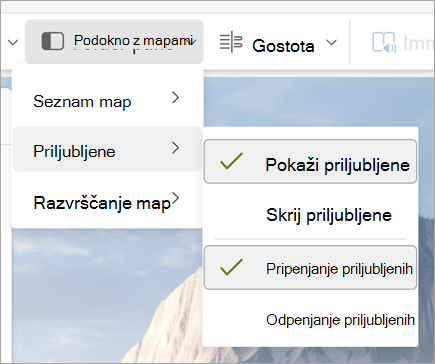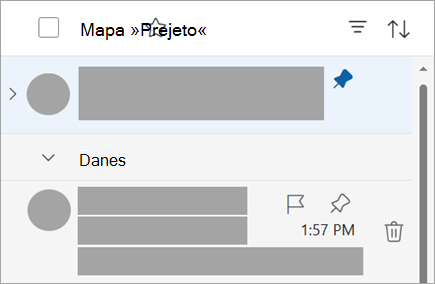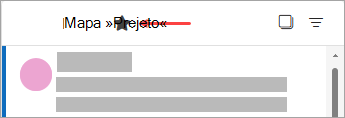Uporaba priljubljenih v Outlooku
Velja za
V Outlooku lahko priljubljene najdete na vrhu podokna z mapami; vključuje bližnjice do map, ki jih pogosto uporabljate. Mapi Prejeto in Izbrisano sta privzeto vključeni med Priljubljene.
Spodaj izberite možnost zavihka za različico Outlooka, ki jo uporabljate. Katero različico Outlooka imam?
Opomba: Če koraki vNovi Outlook zavihku ne delujejo, morda še ne uporabljate novega Outlooka za Windows. Izberite Klasični Outlook in namesto tega upoštevajte ta navodila.
V novem Outlooku za Windows lahko:
Skrivanje ali prikazovanje priljubljenih | Dodajanje ali odstranjevanje elementov | Pripenjanje sporočila | Drugi namigi
Skrivanje ali prikazovanje priljubljenih v novem Outlooku
Če želite v podoknu z mapami več prostora, lahko izberete možnost strnitev ali popolno skrivanje prostora.
Skrij priljubljene
Izberite Pošta in v podoknu z mapami z desno tipko miške kliknite Priljubljene in izberite Skrij priljubljene.
Pokaži priljubljene
Izberite Pogled in v skupini Postavitev izberite Podokno z mapami > Pokaži priljubljene.
Izberite Pripni priljubljene, če želite, da priljubljene ostanejo prikazane med pomikanjem po seznamu map.
Dodajanje ali odstranjevanje map, oseb in drugih elementov v novem Outlooku
Priljubljene upravljate tako, da dodate ali odstranite mape, Ljudje, kategorije ali druge elemente.
Dodajte element:
-
Z desno tipko miške kliknite Priljubljene v podoknu z mapami in izberite Dodaj priljubljene.
-
Poiščite želeno po imenu in ga izberite ali pa izberite element s predlaganega seznama.
Ko dodate priljubljeno, je privzeto dodana na dno seznama. Če želite prerazporediti vrstni red, povlecite in spustite mapo ali element.
Namig: Med priljubljene lahko dodate več map kot. Dodate lahko na primer sporočila stika, razvrščena sporočila, sporočila z zastavico ali vsa neprebrana sporočila.
Odstranjevanje elementa:
Z desno tipko miške kliknite ime elementa, ki ga želite odstraniti s seznama, in izberite Odstrani iz priljubljenih.
Pomembno: Če odstranite mapo ali element iz priljubljenih, ga s tem ne izbrišete, izbrišete le bližnjico. Izvirna mapa na seznamu map ostane. Če pa z desno tipko miške kliknete mapo in izberete Izprazni mapo, bodo vsi elementi v mapi in njena vsebina odstranjeni iz novega Outlooka.
Pripenjanje sporočila ali pogovora
Ne izgubite več sledenja sporočilom v mapi »Prejeto«. Pripnite sporočilo, da bo prikazano na vrhu seznama sporočil.
-
Premaknite kazalec miške nad sporočilo ali pogovor, ki ga želite pripeti.
-
V označenem sporočilu izberite Pripni. S tem premaknete sporočilo na vrh seznama sporočil.
Če ne želite, da se sporočilo prikaže na vrhu, izberite žebljiček, da ga odstranite.
Več ...
Tudi če ste prej skrili element Priljubljene, se bo znova prikazal na seznamu Priljubljene, ko naredite nekaj od tega:
-
Ko izberete mapo za ogled sporočil v tej mapi, se na vrhu seznama sporočil prikaže naslov mape skupaj z zvezdico. Če je ikona zvezdice izpolnjena, je ta mapa že vključena med priljubljene. Če je prikazan le oris zvezde, to pomeni, da mape ni na seznamu Priljubljenih. Če jo želite dodati med priljubljene, izberite zvezdico, da jo izpolnite.
-
V podoknu z mapami z desno tipko miške kliknite mapo in izberite Dodaj med priljubljene.
Skrivanje ali prikazovanje priljubljenih v klasičnem Outlooku
-
Izberite zavihek Pogled in nato v skupini Postavitev izberite Podokno z mapami.
-
Izberite Priljubljene.
Priljubljene je kontrolnik za preklapljanje. Ko je možnost vklopljena, se ob možnosti Priljubljene v meniju prikaže kljukica. Ko je možnost Priljubljene izklopljena, kljukica izgine.
Dodajanje ali odstranjevanje priljubljenih v klasičnem Outlooku
Mape lahko med priljubljene dodate ali odstranite na več načinov. Izberite način, ki vam najbolj ustreza.
-
Izberite mapo in jo povlecite med Priljubljene. (Mape ni mogoče odstraniti na ta način.)
-
Z desno tipko miške kliknite mapo, ki jo želite dodati ali odstraniti, in nato izberite Dodaj med priljubljene ali Odstrani iz priljubljenih.
-
V podokno z mapami izberite mapo, ki jo želite dodati, in nato na traku izberite zavihek Mapa. V skupini Priljubljene izberite Dodaj med priljubljene. (Ta ukaz na traku je označen, če je izbrana mapa že prikazana med priljubljenimi.)
-
Če so priljubljene skrite in jih želite prikazati, izberite zavihek Pogled in v skupini Postavitev izberite Podokno map >Priljubljene.
Ko mapo dodate med priljubljene, je to bližnjica do mape. Dejanska mapa in njena vsebina ostaneta na izvirnem mestu na seznamu map. Če odstranite mapo iz priljubljenih , ne izbrišete mape ali vsebine, ampak odstranite le bližnjico, ki je prikazana med priljubljenimi.
Ko mapo dodate med Priljubljene, je privzeto prikazana na dnu seznama. Če želite mape znova razporediti, povlecite mapo na novo mesto na seznamu Priljubljene .
Pomembno: Prepričajte se, da odstranite mape iz priljubljenih, namesto da jih izbrišete. Ko odstranite mapo iz priljubljenih, izvirna mapa na seznamu map ostane. Če izbrišete mapo iz priljubljenih , izbrišete mapo in njeno vsebino iz klasičnih Outlook.
Sorodni članki
Uporaba mape »Priljubljene« v Outlooku za Mac
Dodajanje pogosto uporabljenih map in skupin med priljubljene v aplikaciji Outlook Mobile